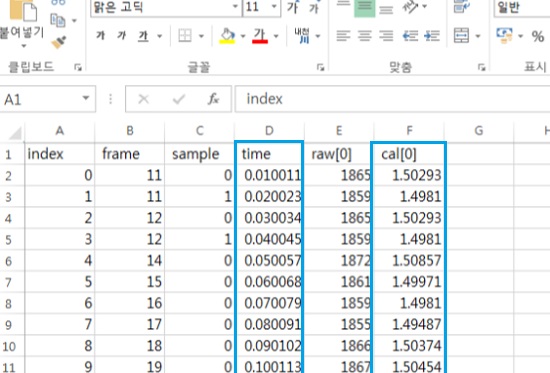IOLab 장치 사용법 (사양 첨부)
- date
- 2019.02.18
- name
- 김청식
- view
- 1242
1. IOLab 장치의 주요 부분 설명 (측정범위 등 사양표 첨부)
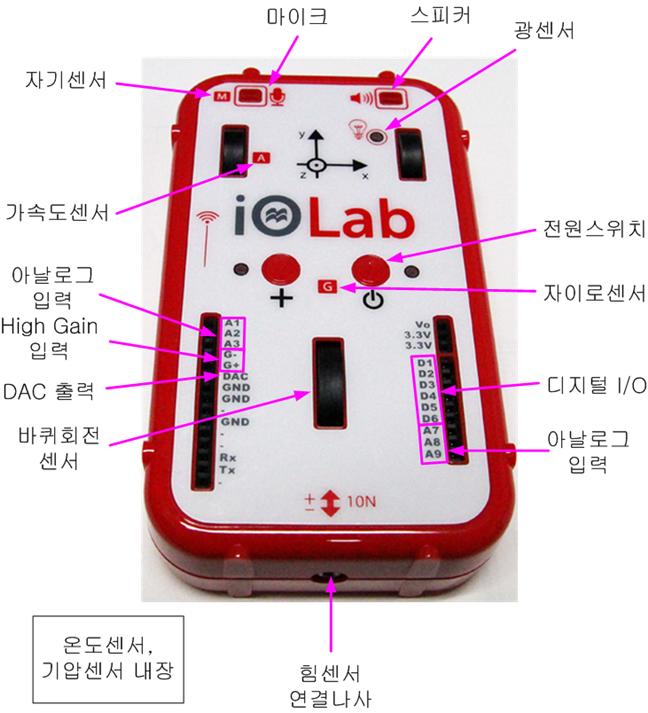
IOLab 장치
2. 관련 사이트
http://www.iolab.science/
위 사이트에서 드라이버와 응용프로그램을 내려받기하여 설치를 한다.
3. 동글 장착

IOLab 장치의 뒷면에서 동글을 분리한다.

동글을 컴퓨터의 USB 포트에 끼운다.
4. 응용 프로그램 실행
iolab.exe 를 실행하고 IOLab 장치의 전원을 켠다. 장치의 작동 상태는 아래와 같이 프로그램의 화면에서 알 수 있다.
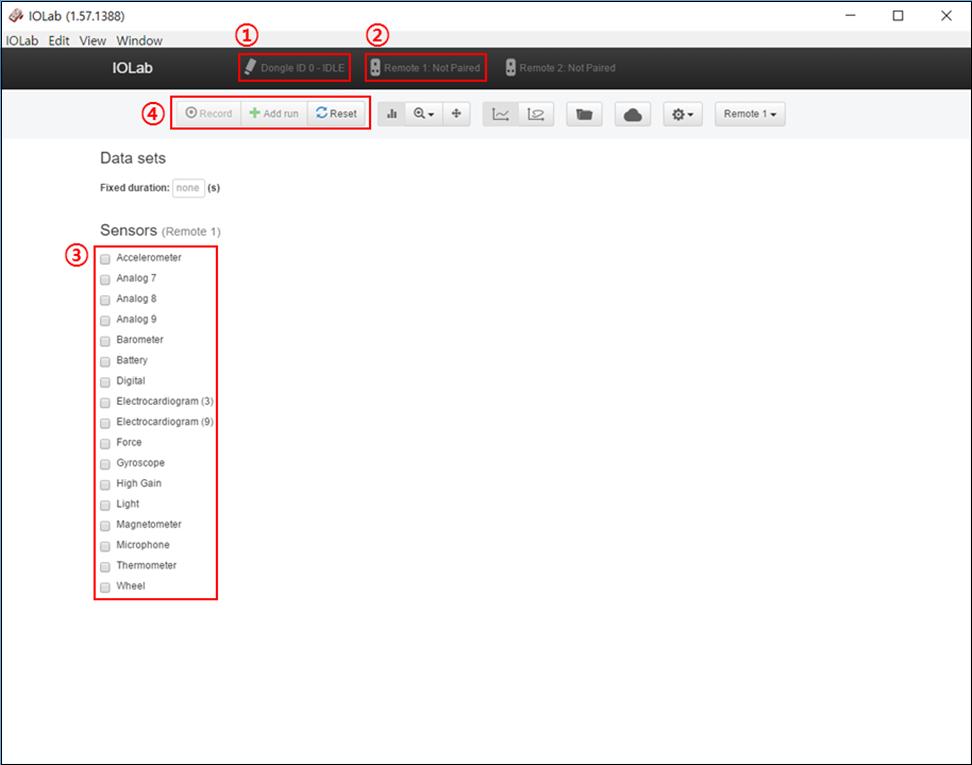
① 이 버튼이 활성화 되어 있으면 컴퓨터와 dongle이 바르게 연결이 된 것이다.
② 이 버튼이 활성화 되어 있으면 컴퓨터와 IOLab 장치가 바르게 연결이 된 것이다. 만약 이 부분이 활성화 되지 않고 IOLab 장치의 두 LED 등이 동시에 깜박이는 경우 다음의 조치를 한다. 1) IOLab 장치가 켜져 있다면 전원 버튼을 1초 정도 눌러 전원을 끈다. 2) + 버튼을 누르고 있는 상태에서 전원 버튼을 눌렀다 떼면 잠시 후 + 버튼 쪽 LED 등이 빠르게 깜박이며 좌우 LED 등이 번갈아가며 깜박이게 된다. 3) 그림의 ②를 눌러 'Pair Remote 1'이 표시된 초록색 버튼이 나타나면 버튼을 눌러 연결을 완료한다.
③ IOLab에 부착된 측정 센서들의 목록이 나열되어 있으며 사용하고자 하는 센서를 선택한다.
④ 센서를 선택한 후, Record를 눌러 측정을 한다. 처음부터 다시 측정할 경우 Reset으로 초기 단계로 돌아간다.
5. 측정
프로그램에서 측정하고자 하는 센서를 선택하면 그래프가 나타난다.
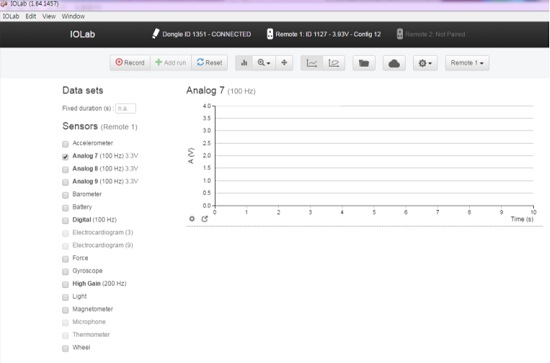
RECORD 를 누르면 측정이 시작이 되고 측정값은 그래프에 실시간으로 그려진다.
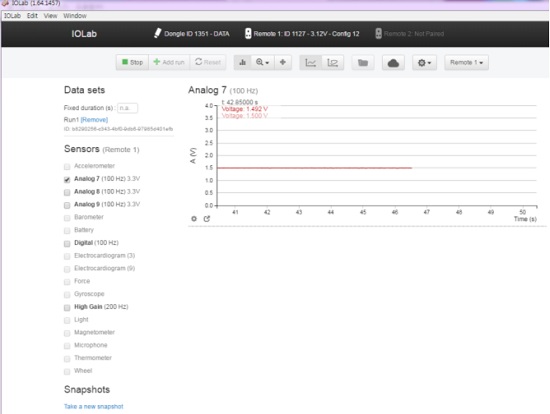
6. 데이터 처리
측정이 끝났으면 STOP 을 누르고 그래프 아래 왼쪽의  표시를 누른 후 Export to CSV를 선택한다.
표시를 누른 후 Export to CSV를 선택한다.
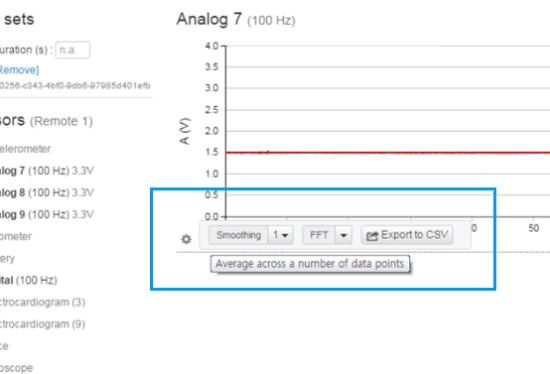
그러면 데이터가 저장이 되고 데이터가 저장된 위치를 보여 준다.
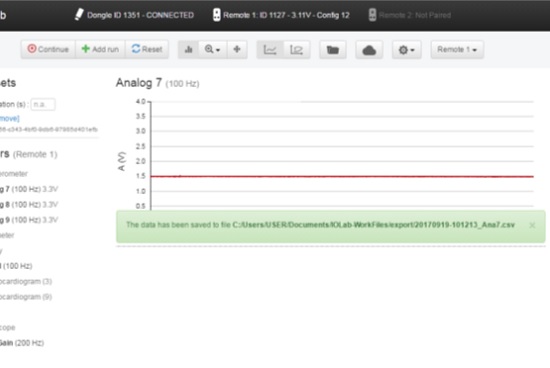
알려준 위치에 가서 데이터를 불러온다. (Microsoft Excel에서 바로 불러올 수 있다.)
데이터의 여러 열 중에서 time과 cal로 표시된 열이 시간에 따라 측정된 값이다.